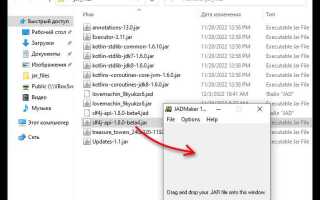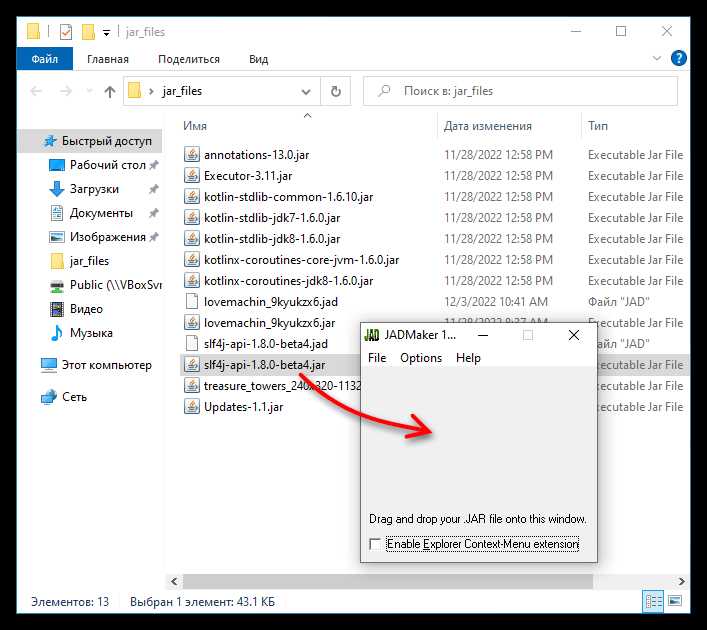
Файлы с расширением .java содержат исходный код, написанный на языке Java, и не могут быть запущены напрямую без предварительной компиляции. Для их открытия и редактирования необходимы специальные инструменты – от простых текстовых редакторов с подсветкой синтаксиса до полноценных интегрированных сред разработки (IDE).
Наиболее универсальным решением является IntelliJ IDEA – одна из самых популярных IDE, поддерживающая автодополнение, отладку, управление зависимостями через Maven или Gradle и глубокую интеграцию с JDK. Бесплатная версия Community покрывает большинство задач, связанных с редактированием и запуском Java-кода.
Eclipse остаётся востребованным среди разработчиков, которым требуется высокая кастомизация среды и работа с большими корпоративными проектами. Его архитектура на основе плагинов позволяет адаптировать среду под конкретные нужды, включая поддержку других языков.
Для новичков подойдёт BlueJ, разработанный специально для образовательных целей. Он обеспечивает минималистичный интерфейс и визуализацию структуры классов, упрощая понимание объектно-ориентированного программирования.
Если требуется только просмотреть или отредактировать Java-файл без запуска, достаточно использовать редакторы вроде Visual Studio Code с установленным расширением Java Extension Pack. Он поддерживает синтаксис, автоформатирование, навигацию по коду и базовую отладку.
Для компиляции и выполнения Java-файлов без IDE подойдёт связка JDK и терминала. Команда javac FileName.java компилирует файл, а java FileName запускает скомпилированный класс. Такой способ подходит для продвинутых пользователей, предпочитающих минимализм и контроль над процессом.
Как открыть файл.java для просмотра кода

Файл с расширением .java содержит исходный код на языке Java. Чтобы просмотреть содержимое, достаточно использовать редактор с подсветкой синтаксиса и поддержкой Java.
- Visual Studio Code – установите расширение Java Extension Pack. Откройте файл через меню File → Open File или перетащите его в окно редактора. Поддерживается структура проекта, переход по классам, автодополнение и навигация по методам.
- IntelliJ IDEA – при запуске выберите Open и укажите директорию с файлом. Если проект отсутствует, IDE предложит создать его. Поддерживается просмотр и редактирование без компиляции.
- Notepad++ – подходит для быстрого просмотра кода без зависимостей. Включите подсветку Java через меню Language → Java.
- Vim или Nano – командная строка:
vim имя_файла.javaилиnano имя_файла.java. Для Vim установите плагинvim-javacomplete2для подсветки и автодополнения. - cat или less – для просмотра без редактирования в терминале:
cat имя_файла.javaилиless имя_файла.java.
Если файл загружен из интернета и открывается с ошибками кодировки, укажите явно UTF-8 при открытии или измените кодировку в настройках редактора.
Программы для компиляции .java в .class
Для работы в интегрированной среде разработки рекомендуется использовать IntelliJ IDEA, Eclipse или NetBeans. Эти среды автоматически компилируют .java в .class при сохранении файла или сборке проекта. IntelliJ IDEA, например, использует встроенный компилятор JetBrains Java Compiler (Javac-подобный), а также позволяет выбрать системный javac в настройках проекта.
Для сценариев автоматизации или CI/CD систем применяются инструменты сборки, такие как Maven и Gradle. Они управляют зависимостями и процессом компиляции через конфигурационные файлы (pom.xml или build.gradle). Эти инструменты вызывают javac с нужными флагами и параметрами компиляции.
На минимальных системах или в образовательных целях можно использовать JGrasp и BlueJ, которые предоставляют визуальный интерфейс с функцией компиляции без необходимости настройки проекта. Они подходят для быстрого компилирования отдельных файлов .java.
Среды разработки для запуска Java-файлов
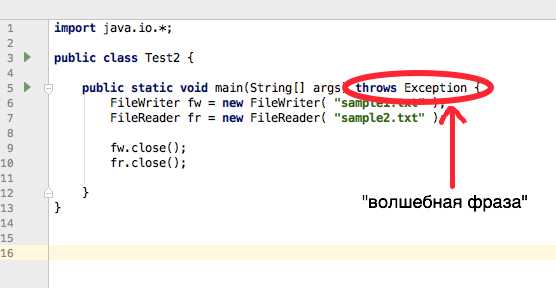
IntelliJ IDEA – одна из самых функциональных IDE для работы с Java. Поддерживает компиляцию, запуск и отладку Java-файлов из коробки. Бесплатная версия (Community Edition) охватывает все базовые задачи. Быстрая индексация кода, встроенная система сборки Gradle и поддержка JDK разных версий делают её оптимальным выбором для большинства разработчиков.
Eclipse – модульная среда с широкими возможностями для запуска и анализа Java-приложений. Позволяет запускать .java-файлы напрямую, настраивать конфигурации исполнения, использовать внешний JDK. Поддерживает Maven и Gradle. Имеет встроенный отладчик, профилировщик и систему управления версиями.
NetBeans предоставляет встроенные средства компиляции и запуска Java-файлов без необходимости внешней настройки. Поддерживает проекты на Ant, Maven и Gradle. Включает инструменты для визуальной отладки, рефакторинга и работы с базами данных. Имеет официальную поддержку от Oracle.
VS Code с установленным расширением Java Extension Pack позволяет запускать Java-файлы с минимальной настройкой. Требует установки JDK и конфигурации launch.json, но обеспечивает лёгкую интеграцию с Maven и Gradle. Подходит для легковесной разработки и быстрой отладки.
JDeveloper, ориентированный на корпоративную разработку, предоставляет инструменты для запуска Java-программ в связке с Oracle-средами. Поддержка ADF и интеграция с базами данных делает его полезным для специфических задач, но не универсальным решением.
Чтение и редактирование Java-файлов в текстовых редакторах
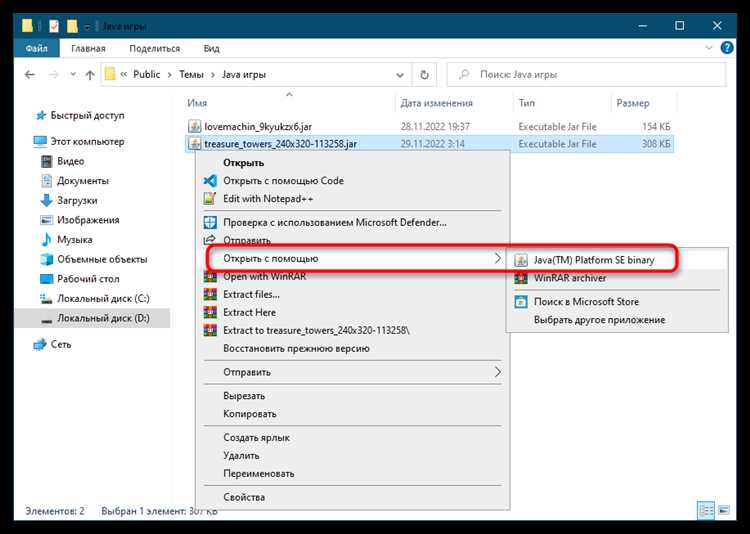
Для просмотра и изменения Java-файлов подходят редакторы, поддерживающие подсветку синтаксиса и автодополнение. Наиболее эффективные решения – Visual Studio Code, Sublime Text и Notepad++. Они обеспечивают поддержку формата .java «из коробки» или через установку плагинов.
Visual Studio Code с расширением Java Extension Pack предоставляет навигацию по классам, автодополнение методов, встроенный компилятор и интеграцию с Git. При включённой функции IntelliSense редактор предлагает контекстные подсказки по API Java и предупреждает о синтаксических ошибках до компиляции.
Sublime Text с плагином Package Control позволяет установить поддержку Java и дополнительно настроить линтеры, например Checkstyle или Javac, через пользовательские сборки. Редактор минималистичен, но при правильной конфигурации подходит для работы с крупными проектами.
Notepad++ поддерживает Java без дополнительных расширений. Он отображает структуру кода с помощью сворачиваемых блоков и предоставляет подсветку синтаксиса. Хотя отсутствует встроенная компиляция, возможна настройка внешних инструментов через меню «Запуск» для интеграции с javac и консолью.
При редактировании Java-кода в текстовых редакторах важно использовать шрифты с фиксированной шириной, включать отображение номеров строк и включать автосохранение. Это снижает риск ошибок и повышает продуктивность.
Инструменты для анализа и отладки Java-кода
Для анализа производительности Java-приложений рекомендуется использовать VisualVM. Этот инструмент предоставляет графический интерфейс для мониторинга использования памяти, анализа heap dump, отслеживания потоков и профилирования CPU. Он особенно полезен при диагностике утечек памяти и высоких задержек в многопоточной среде.
JProfiler предлагает расширенные функции для глубокого анализа поведения приложений. Он поддерживает анализ аллокаций объектов, позволяет строить детализированные графы вызовов и выявлять узкие места в работе JVM. Интеграция с популярными средами разработки облегчает его использование в процессе разработки.
Для отладки кода на уровне байткода эффективным является использование инструмента JD-GUI, который позволяет декомпилировать .class-файлы и просматривать исходный код. Это полезно при работе с библиотеками без доступа к исходникам или при анализе стороннего кода.
Debugging в IDE, таких как IntelliJ IDEA и Eclipse, обеспечивает пошаговое выполнение кода, просмотр значений переменных и установку точек останова. IntelliJ IDEA поддерживает conditional breakpoints, выражения для отслеживания состояния и возможность отладки удалённых приложений через Debug Configuration.
Для анализа качества кода и выявления потенциальных проблем следует использовать SonarQube. Он проводит статический анализ, выявляет дублирование кода, нарушения стилей и потенциальные уязвимости. Интеграция с CI/CD системами позволяет автоматизировать контроль качества на этапе сборки.
Как открыть .jar файл и что внутри
Если файл нужно запустить, установите JRE или JDK с официального сайта Oracle или OpenJDK. После установки дважды кликните по .jar или выполните в терминале: java -jar путь_к_файлу.jar.
Для просмотра структуры файла используйте архиваторы вроде 7-Zip или WinRAR – .jar откроется как обычный ZIP-архив. Вы увидите папки с .class-файлами, директории с ресурсами, а в корне – файл MANIFEST.MF, где указывается точка входа в приложение (Main-Class).
Чтобы изучить исходный код, воспользуйтесь Java-декомпиляторами, например JD-GUI или FernFlower. Сначала извлеките .class-файлы, затем откройте их в декомпиляторе для преобразования в читаемый Java-код.
Если внутри .jar находятся сторонние библиотеки (например, папка lib), их можно использовать отдельно или подключить к своему проекту. Также часто встречаются файлы настроек в форматах .xml, .properties или .json – они раскрывают параметры работы программы.
Полноценный анализ .jar позволяет понять логику работы, выявить зависимости и при необходимости модифицировать поведение приложения.
Вопрос-ответ:
Какие программы подходят для открытия файлов с расширением .java?
Файлы с расширением .java содержат исходный код на языке Java. Их можно открыть с помощью текстовых редакторов, таких как Notepad++ или Sublime Text, но для работы с кодом чаще используют специальные среды разработки — например, IntelliJ IDEA, Eclipse или NetBeans. Эти программы позволяют не только просматривать и редактировать код, но и запускать его, отлаживать, использовать подсветку синтаксиса и автодополнение.
Можно ли открыть .java файл на телефоне?
Да, но возможности будут ограничены. На Android можно использовать приложения вроде Acode или Dcoder — они позволяют просматривать и редактировать код, а также запускать простые программы. Однако для серьёзной разработки такие приложения не подойдут. Они удобны для чтения кода или внесения небольших изменений на ходу.
Чем отличается использование простого текстового редактора от полноценной IDE при работе с Java-файлами?
Текстовые редакторы, такие как Блокнот или Notepad++, позволяют открыть и редактировать Java-файл, но не предоставляют никаких дополнительных инструментов. В отличие от них, IDE (например, IntelliJ IDEA или Eclipse) предлагают функции автодополнения кода, автоматической компиляции, отладки и управления проектами. Это упрощает работу над крупными проектами и ускоряет разработку. Использование IDE особенно удобно при изучении языка или создании приложений.
Можно ли открыть .java файл без установки дополнительных программ?
Да, можно воспользоваться онлайн-редакторами, такими как JDoodle или Replit. Они позволяют загрузить или вставить код, выполнить его и даже сохранить изменения. Это удобно, если нет доступа к компьютеру с установленной средой разработки. Однако такие решения требуют подключения к интернету и могут иметь ограничения по объёму и сложности кода.